在Chrome浏览器中,阻止弹出窗口是一个常见的需求,特别是为了提高浏览体验和安全性。以下是详细的步骤,帮助您轻松地阻止弹出窗口:

1.打开Chrome浏览器:首先,确保您已经打开了Chrome浏览器。
2.进入设置:点击浏览器右上角的三个垂直点(菜单按钮),然后选择“设置”。

3.查找隐私设置和安全性:在设置页面,向下滚动并找到“隐私设置和安全性”部分。
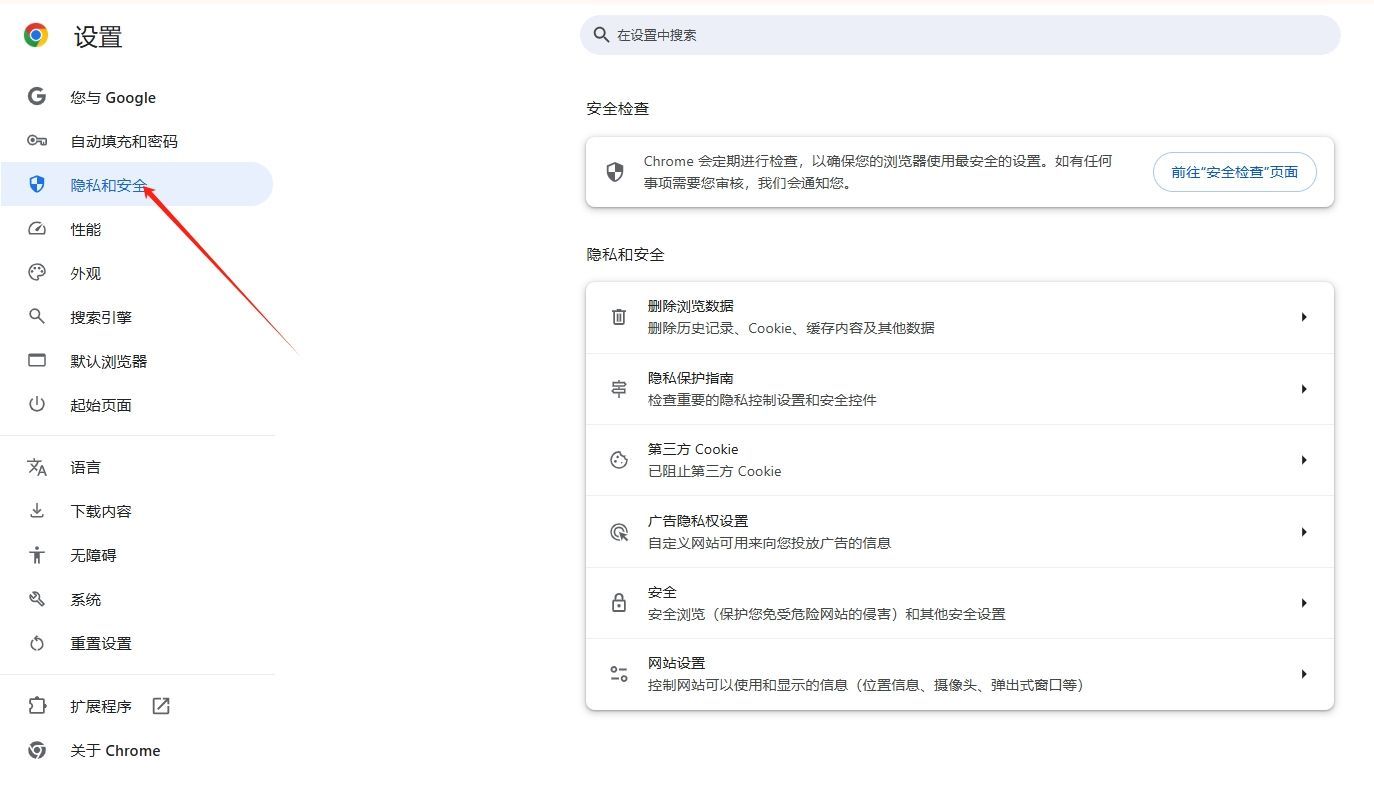
4.网站设置:点击“网站设置”,这将打开一个新的页面,显示所有与网站相关的权限和设置。
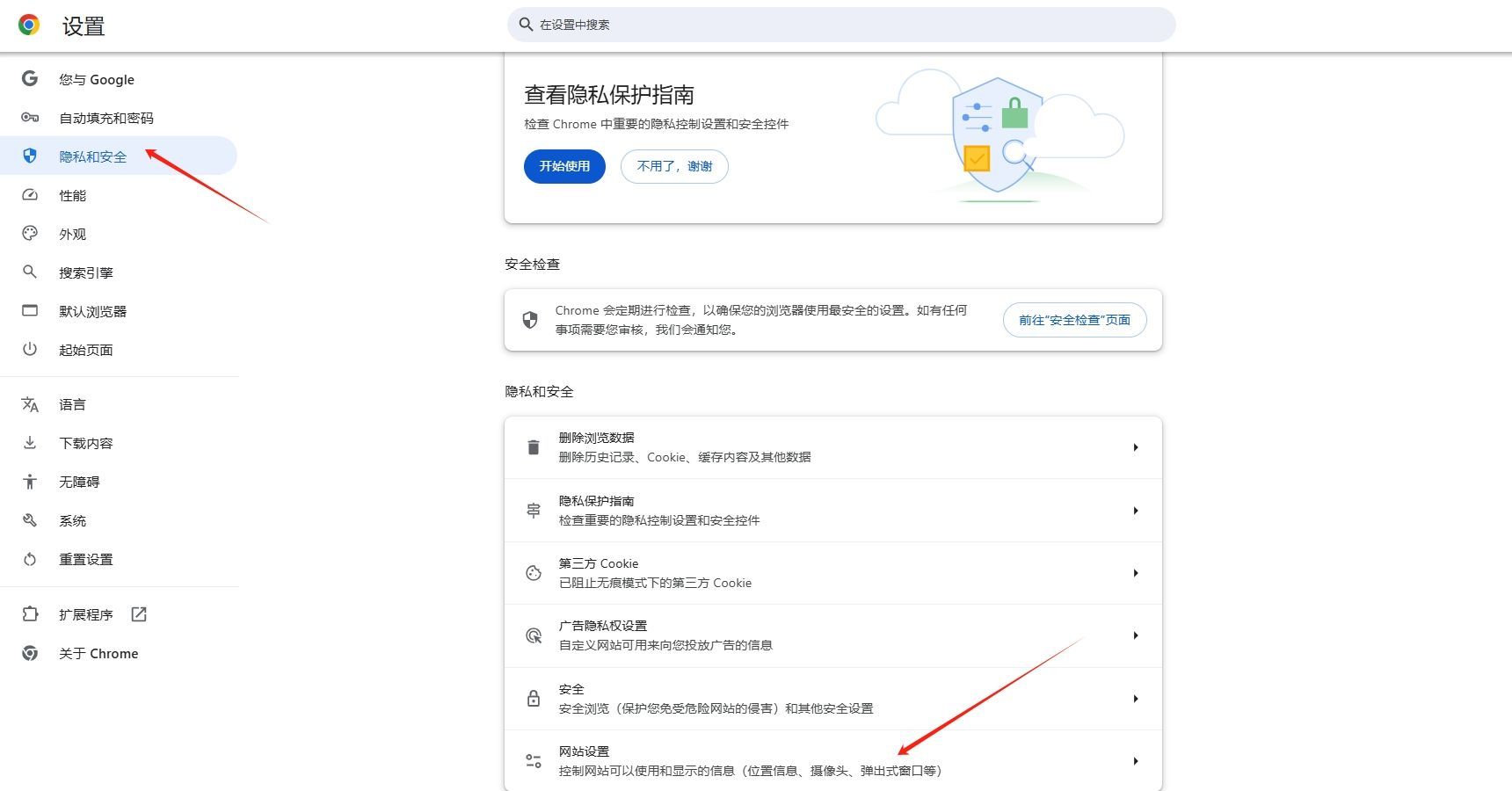
5.弹出式窗口和重定向:在网站设置页面,找到“弹出式窗口和重定向”选项。您可以在这里看到当前的状态,如果需要更改,可以点击旁边的开关来启用或禁用阻止弹出窗口的功能。
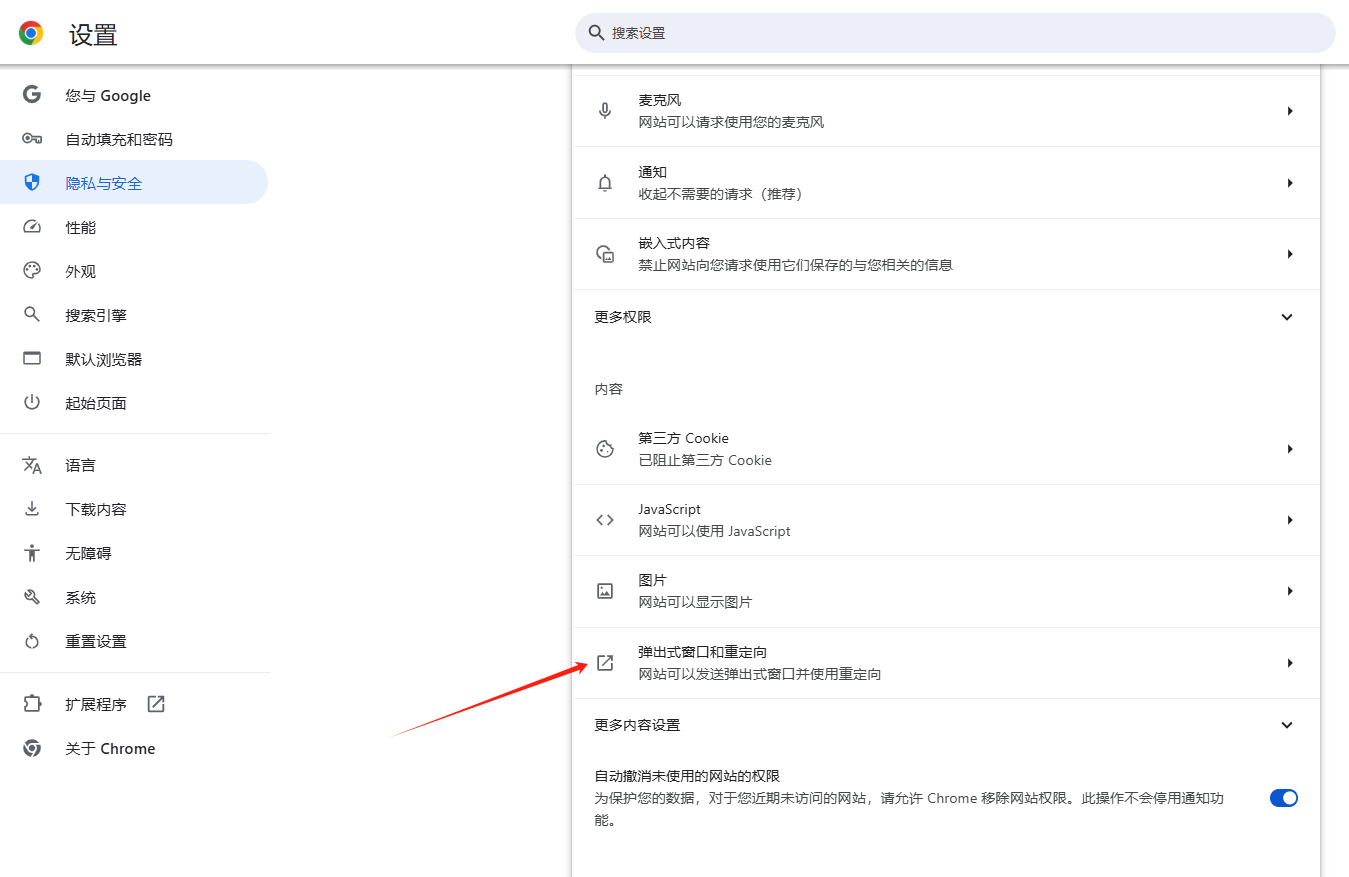
6.自定义行为(可选):如果您希望对特定的网站允许弹出窗口,可以点击“添加”按钮,输入网站的URL,然后选择“允许”或“阻止”。
除了Chrome内置的设置外,您还可以使用一些第三方扩展程序来更有效地管理和阻止弹出窗口。以下是一些推荐的扩展程序:
-AdBlock:这是一个流行的广告拦截器,不仅可以阻止弹出窗口,还能屏蔽其他类型的广告。
-uBlock Origin:另一个强大的广告拦截器,提供高度可定制的过滤规则。
-Poper Blocker:专门用于阻止弹出窗口的扩展程序,简单易用。
要安装这些扩展程序,请按照以下步骤操作:
1.访问Chrome网上应用店:在Chrome浏览器中输入`chrome://extensions/`并按回车键,或者直接访问[Chrome网上应用店]。

2.搜索扩展程序:在搜索框中输入您想安装的扩展程序名称,例如“AdBlock”或“uBlock Origin”。
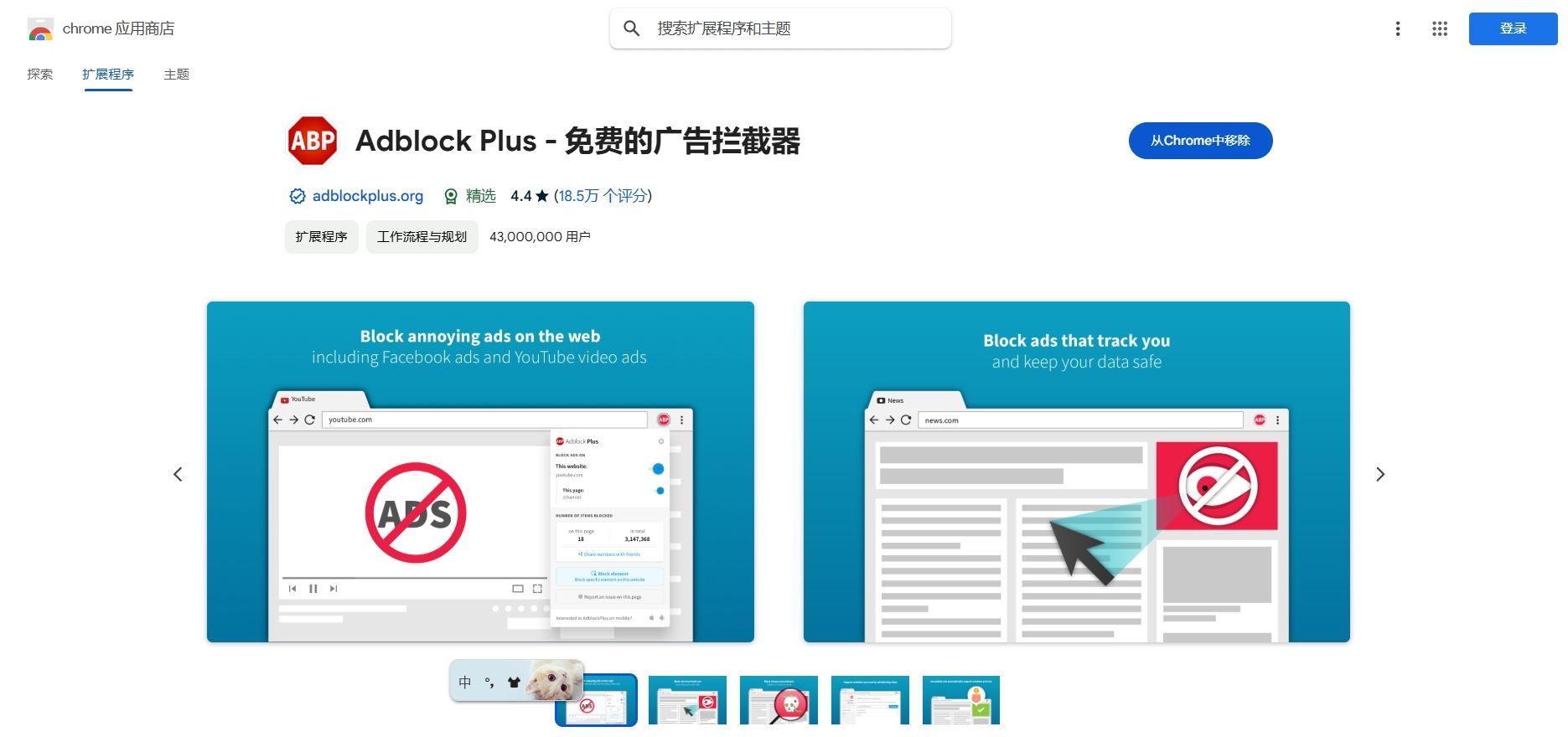
3.添加扩展程序:找到您想要的扩展程序后,点击“添加到Chrome”按钮,然后按照提示完成安装。
4.配置扩展程序:安装完成后,您可以根据需要配置扩展程序的设置,以确保它按照您的期望工作。
通过上述方法,您可以有效地阻止Chrome浏览器中的弹出窗口,无论是通过内置设置还是使用第三方扩展程序。根据您的具体需求和偏好,选择最适合您的方法。
